教程介绍
防火墙和defender功能是我们电脑自带的防护程序,能够保护我们的电脑不受侵害,但是有时候也会误拦截一些我们需要的文件和软件。这个时候我们可以先将他们关闭,等用完之后再重新打开。
关闭方法
一、关闭防火墙
1、首先,在左下角搜索“控制面板”,并打开。
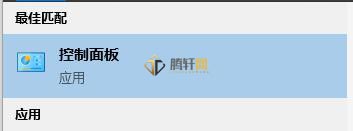
2、将右上角查看方式改为“大图标”。
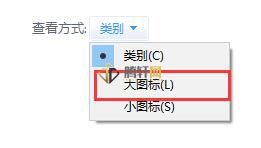
3、点击进入“防火墙”。
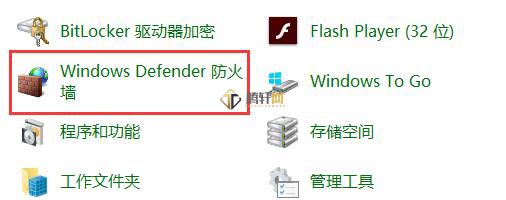
4、点击“启用或关闭防火墙”。
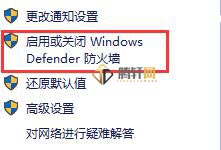
5、勾选图示两个按钮,再点击确定就可以了。
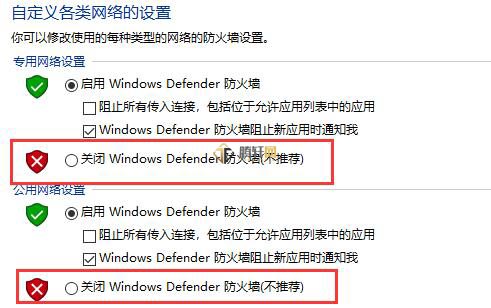
二、关闭defender
1、首先我们使用“win+r”打开“运行”,输入“gpedit.msc”。

2、在管理模板的“windows组件”中找到“windows defender防病毒程序”。
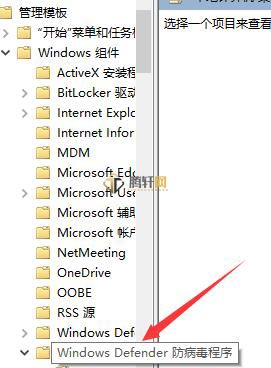
3、双击右边的“关闭windows defender防病毒程序”。
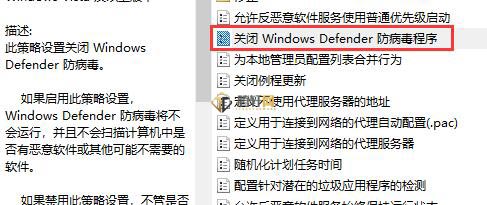
4、勾选“已启用”,再点击确定即可。
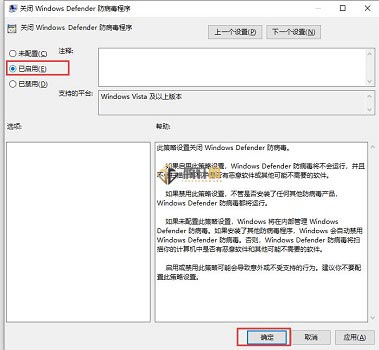
以上本篇文章的全部内容了,感兴趣的小伙伴可以看看,更多精彩内容关注腾轩网www.tengxuanw.com







